Windows 8上市至今已近半年,全新的Windows Style UI 带来了与采用图形操作界面以来的 Windows 系统都存在明显差异,系统设置也随之发生变化。因此,有些用户在日常使用中可能会遇到问题。微软最有价值专家佘华煜为我们汇总并解答了这些问题。
以下为原文:
在之前的一段时间里,我将 Win8 中比较突出的特点撰写成了几篇文章。但还有一些热点的小问题,也是很多用户曾问到或关注的,又不太适合写成一篇篇独立的文章,于是在这里,我将以问答的形式将其汇总成文。考虑到用户阅读的体验,我将文章分成上、中、下三个篇幅,希望能够帮到使用 Win8 中存有这些疑问的你
1. 输入法该如何切换?
Windows 8 中引入了语言的概念,在同一种语言下可以添加多种该语言的输入法。语言间的切换快捷键是 Win(徽标键)+空格,而输入法之间的切换快捷键仍是以前的Ctrl+Shift。经测试,国内的一些输入法在安装后的切换也可以通过切换语言的快捷键实现。
2. 我在一个程序里将输入法切换为英文状态,怎么到了另一个中文文字编辑程序,它还是英文状态?在 Win7 上它会自动变成中文状态的。
Windows 8 中统一了各程序间的输入法状态,所以对输入法的切换是全局的,而不再是针对每个应用记忆的。要改为以前那种针对每个应用程序记忆不同输入法状态的模式,请前往控制面板-时钟、语言和区域-语言-高级设置,勾选允许我为每个应用窗口设置不同的输入法,保存即可。

3. 在新的开始屏幕和应用商店下载的 App 里,很多以往的截图工具不再工作,我该如何截图?
你可以使用键盘上的 PrintScreen 键(PrtScn)截取屏幕,并打开可以接受粘贴图片的程序,从剪贴板粘贴这幅截图。当然,在 Win8 中还有更加一步到位的方式:按下 Win+PrtScn 组合键,屏幕会像照相机那样闪烁一下,此时,你的截屏已经自动生成图像文件,保存在用户文件夹下面的我的图片-屏幕截图里。(实际路径例如:C:UsersshehuayuPicturesScreenshots)

4. 预装 Windows 8 的平板电脑没有键盘,如何截图呢?
可以通过同时按下Win徽标键和音量-两个按键来截图,其效果如同上面第3点中讲的 Win+ PrtScn 组合键。
5. 我安装了新的视频播放程序,为何默认还是通过自带的Metro应用视频打开?
实际上,在 Win8 里面安装的任何程序如果带有修改文件关联的功能,修改将不再生效。这是系统的设计所致。因为在以往,用户可能会被安装的各种程序随意修改关联,从而导致一个文件在不同的时期默认地被不同的程序打开。现在,当用户安装了新的程序后,对于同一类文件,再次打开时默认会使用原先的程序打开,而同时会在屏幕右上角显示提示信息,告知用户已经安装了新的可以用于打开此类文件的应用程序,把是否关联到新程序的权利交还给用户。如果用户要立即修改文件关联,可以右击将要打开的文件,并且选择打开方式-选择默认程序。

6. 如何添加语言包?
现在,Windows 8 的三个版本(Windows 8,Windows 8 Pro 和 Windows 8 企业版)均可以支持通过语言包实现的多国语言任意切换。添加语言包的方式是打开控制面板 – 时钟、语言和区域 – 语言,添加一种你需要语言包的语言,完成后点击其右边的选项,系统会自动检查语言包的可用性,并且在可用时提示您可以下载。

如果您不想通过 Windows Update 服务下载可用语言,并且已经拥有独立的本地语言包文件(lp.cab),那么可以执行 lpksetup.exe 来通过向导添加本地语言包。该向导也可用于删除已安装的语言包。注意,对于一些 OEM 机型预装的 Windows 8 中文版,是不支持其他语言包的,而且中国台湾的中文繁体语言包由于政策限制,不能提供使用,变通的解决方案是使用香港的繁体中文语言包,其翻译机制是一样的。
7. 如何在做演示时,让触摸动作变得更清晰可见?
有时候您将可触摸的 Win8 设备连接到投影仪做演示时,如果不使用鼠标,将不会有鼠标指针的显示,靠触摸操作的话,观众不易于看清你的手指的点击动作,有没有办法可以让观众看得更清楚呢?其实默认情况下,手指的点击会在屏幕上显示一个淡淡的圆圈,我们只需通过系统设置将这个圆圈颜色加深(变为深灰色)即可让观众看清你手指的动作。该设置所在的位置是控制面板-硬件和声音-笔和触摸。勾选最下面的为投影到外部监视器优化直观回应并确定即可。

8. 如何为屏幕触摸键盘启用全按键模式?
细心的朋友可能已经发现,屏幕触摸键盘的键盘布局选择中,总是有一个布局处于灰色状态且不可选择。这个布局就是全按键键盘。
(本文来源于图老师网站,更多请访问http://m.tulaoshi.com/diannaorumen/)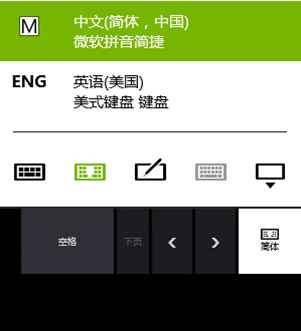
要启用它,我们得从屏幕右侧滑出超级按钮栏,选择设置-更改电脑设置-常规,在右边找到使用标准键盘布局,将其打开。这样,就可以选择这个全按键布局了。

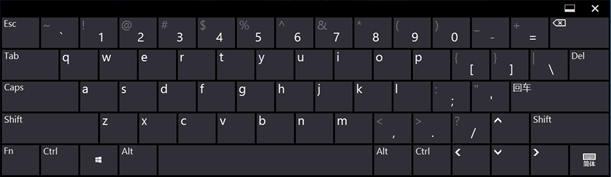
9. 如何启动到以前的安全模式?
有几种办法,例如进入更改电脑设置-常规,选择最后一项立即重启,但是最简便的方式还是执行命令 shutdown /r /o,或者干脆直接在按下 Shift 键不放的同时,用鼠标点击电源菜单里的重启。
(本文来源于图老师网站,更多请访问http://m.tulaoshi.com/diannaorumen/)
重启界面后,会显示一个蓝色背景的高级启动界面,在里面选择疑难解答-高级选项-启动设置,并点击重启即可。在计算机重启过后,你会看见熟悉的F8启动菜单,选择安全模式对应的数字即可进入安全模式。
10. 开机阶段的 F8 快捷键取消了,我该如何在开机阶段进入系统高级启动选项?
Win8 为了更快速的启动,取消了启动阶段对 F8 键的等待。那么如果开机引导过程都很顺利,但是一到登录界面就蓝屏,或者在登录界面遇到驱动冲突,导致键盘失灵等问题而不能登录系统时,我该如何启动到高级启动界面,从而让我选择安全模式进行排错呢?在这里,我们有两种办法:其一,使用带有 WinRE 映像的 U 盘驱动该计算机,这样可以得到高级启动界面,可以进行基于 PE 的排错;其二,在没有启动U盘的时候,可以通过触发 Win8 的自动修复机制,来触发进入高级启动界面。具体做法是在启动过程中长按电源键直到系统关机,然后再次开机。开机时系统因为检测到上一次启动失败,于是触发自动修复过程,修复过程(可能持续10多分钟)结束后,一般可以进入高级启动的蓝色界面。
11. 如何像以前一样彻底关机?
Win8 采用了快速启动/快速关机逻辑,这得益于新的关机过程将用户会话关闭,将系统会话休眠。如果您要让系统会话也关闭,即以前版本的 Windows 所采取的关机办法,可以在控制面板的电源选项里,关闭快速启动。或者,使用 shutdown /s 这样的命令行关机办法默认就是完全关机。如果想通过命令行进行新的混合式关机,可以加上 /hybrid 参数。注意,在预装 Win8 的 UEFI 系统上,完全关机后将不可使用网络唤醒功能。
12. 为何基于 U 盘的 Win8 安装盘不能引导计算机启动至安装过程?
因为 UEFI 的从 U 盘启动,仅支持 FAT32 格式的 U 盘。如果你的U盘是 NTFS 格式的,将不能引导,除非启用 UEFI 固件的 CSM 模块,将固件模拟成 BIOS。建议还是使用 UEFI 的固件去安装 Windows 8,因为这样会支持很多 Win8 启动阶段的新特性,可以使启动过程更快更安全。注意,如果您在 Win8 PC 上使用 BIOS 模式安装 Win8,那您的磁盘可能被要求使用 MBR 格式,并且以后系统启动时,看见的不再是 OEM 的 Logo,而是显示一个青色的 Windows 标志。










